So laden Sie iOS-Apps von iTunes unter Windows herunter
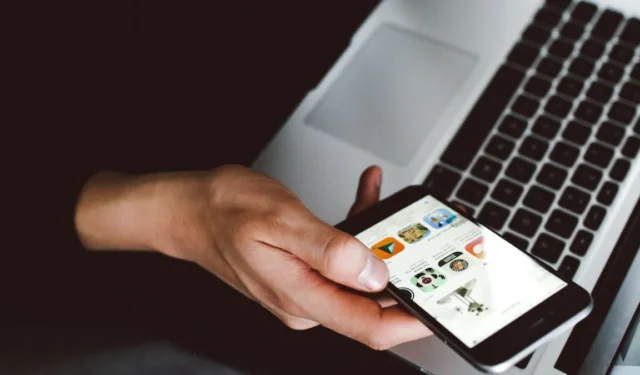
Wenn Sie eine App auf Ihrem iOS-Gerät installieren möchten, müssen Sie lediglich den App Store starten, nach der App suchen und direkt mit dem Herunterladen fortfahren. Obwohl Sie mit Ihrem bevorzugten Webbrowser eine Vorschau des App Stores durchsuchen können , ist es derzeit nicht möglich, Apps auf Ihren Windows-PC herunterzuladen. Ihre einzige Möglichkeit besteht darin, das ältere iTunes 12.6.5.3 zu verwenden, die letzte iTunes-App für PC, die vollständigen Zugriff auf den App Store und Unterstützung für das Herunterladen von Apps bietet.
Warum iOS-Apps auf Ihren Computer herunterladen?
Das Herunterladen von iOS-Apps auf Ihren Computer mag wie eine alberne Idee klingen, aber die folgenden Gründe könnten Sie davon überzeugen, ein iOS-App-Repository auf Ihrem System zu starten:
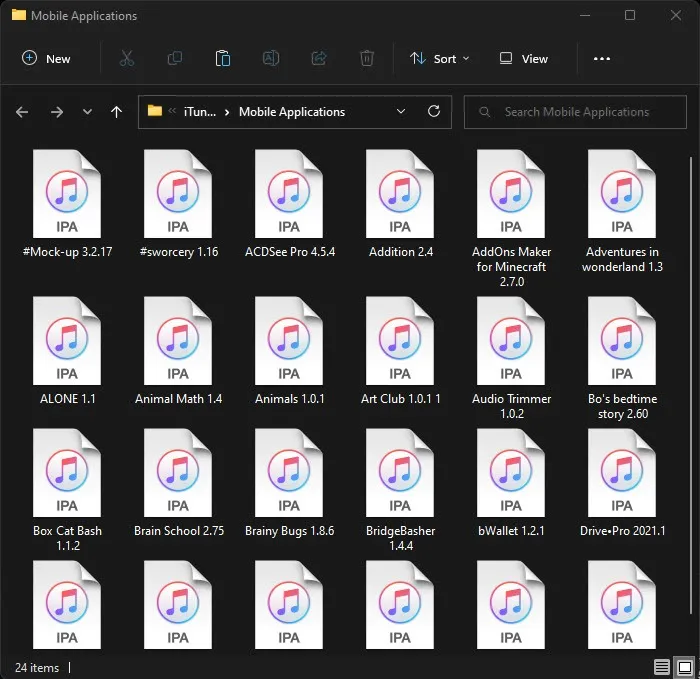
- Werbeaktionen schnell in Anspruch nehmen : App-Rabatte sind in der Regel nur für eine begrenzte Zeit verfügbar. Das Herunterladen von iOS-Apps auf Ihren Computer ist eine schnelle Möglichkeit, während einer Werbeaktion auf die App zuzugreifen, wenn Sie Ihr iOS-Gerät nicht in Reichweite haben. Wenn die App eine neuere Version von iOS oder iPadOS erfordert, die Ihr Gerät nicht unterstützt, können Sie die Aktion möglicherweise nicht über Ihr Telefon oder Tablet in Anspruch nehmen, sodass diese Version von iTunes Ihre einzige Option ist.
- Reibungsloser Übergang zu neuen iOS-Geräten : Mit iTunes 12.6.5.3 können Sie die Apps vorbereiten, die Sie auf einem neuen iPhone oder iPad installieren möchten – noch bevor Sie das Gerät haben! Jede App, die Sie heruntergeladen oder mit iTunes gekauft haben, wird Ihrem Kaufverlauf für Ihr Apple-Konto hinzugefügt. Sobald Sie das neue Gerät haben und sich bei Ihrem Apple-ID-Konto anmelden , öffnen Sie „App Store -> Gekauft“ und laden Sie alle gekauften Apps herunter.
- Sparen Sie Zeit und Bandbreite : Einige iOS-Apps und -Spiele benötigen mehr als ein Gigabyte freien Speicherplatz. Wenn auf Ihrem Gerät nicht genügend Speicherplatz verfügbar ist, können Sie Zeit sparen, indem Sie die Apps auf Ihren Computer herunterladen. Nehmen Sie sich während des Herunterladens der App die Zeit, Apps von Ihrem Gerät zu löschen oder auszulagern.
- Assets abrufen : Einige Programme wie WinRAR und 7-Zip können heruntergeladene iOS-Apps (.IPA-Dateien) entpacken. Diese enthalten eine spezielle Datei namens „Assets.car“, die Sie mit einem anderen Drittanbieter-Tool wie aextract extrahieren können , um andere App-Assets anzuzeigen. Einige der größeren iOS-Apps enthalten möglicherweise Werbebilder, Audio und Videos. Extrahieren einer. Die IPA-Datei hilft Ihnen, die Struktur einer App oder eines Spiels zu verstehen. Sie können diese Vermögenswerte für Ihre persönlichen Projekte oder zum Vergnügen nutzen.
Entfernen Sie Ihre vorhandene iTunes-Version und -Einstellungen
Wenn Sie iTunes bereits auf Ihrem Computer haben, müssen Sie es deinstallieren, da zwei separate Versionen von iTunes unter Windows nicht nebeneinander existieren können. Das Löschen oder Verschieben Ihrer vorhandenen iTunes-Einstellungen ist ebenfalls erforderlich, da diese den Start von iTunes 12.6.5.3 verhindern.
- Klicken Sie mit der rechten Maustaste auf das Startmenü und gehen Sie zu „Apps und Funktionen“.
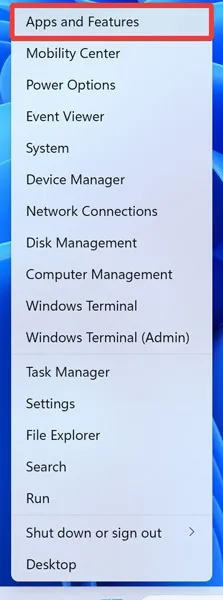
- Geben Sie „iTunes“ in die Suchleiste ein.
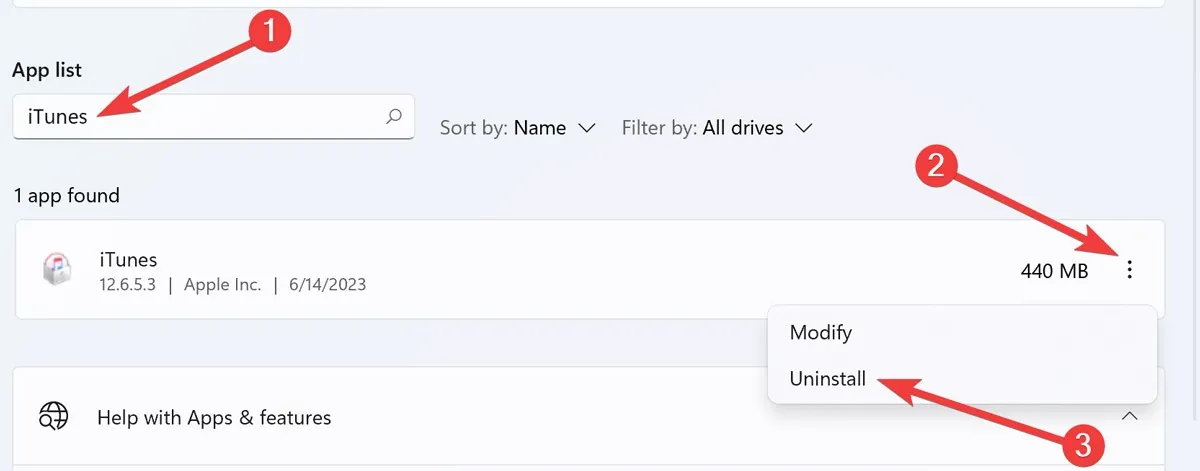
- Klicken Sie auf das Dreipunkt-Symbol neben dem iTunes-Eintrag und dann auf „Deinstallieren“.
- Klicken Sie erneut auf „Deinstallieren“ und warten Sie, bis der Vorgang abgeschlossen ist.
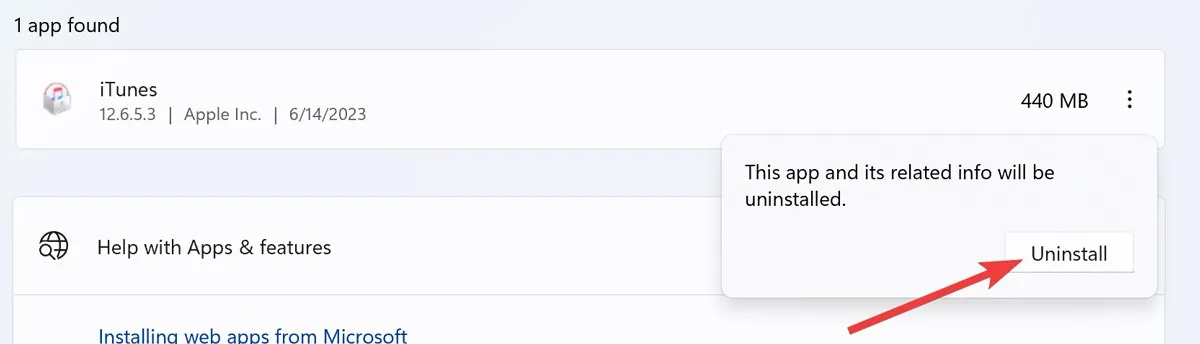
- „Starten“ Sie Ihr System neu.
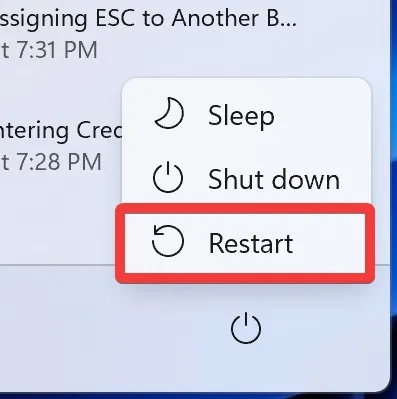
- Klicken Sie mit der rechten Maustaste auf das Startmenü und öffnen Sie „Ausführen“.
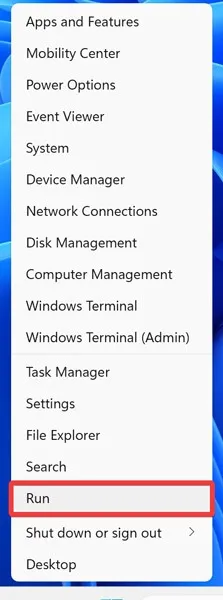
- Geben Sie
%appdata%das Dialogfeld „Ausführen“ ein und klicken Sie auf „OK“, um den Roaming-AppData-Ordner zu starten.
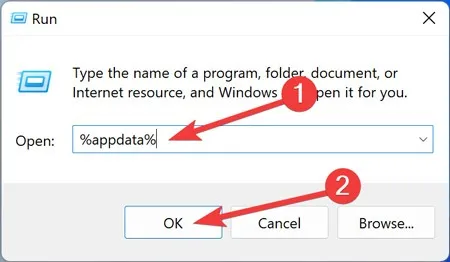
- Suchen Sie den Ordner „Apple Computer“ und verschieben Sie ihn an einen anderen Ort auf Ihrem Gerät.
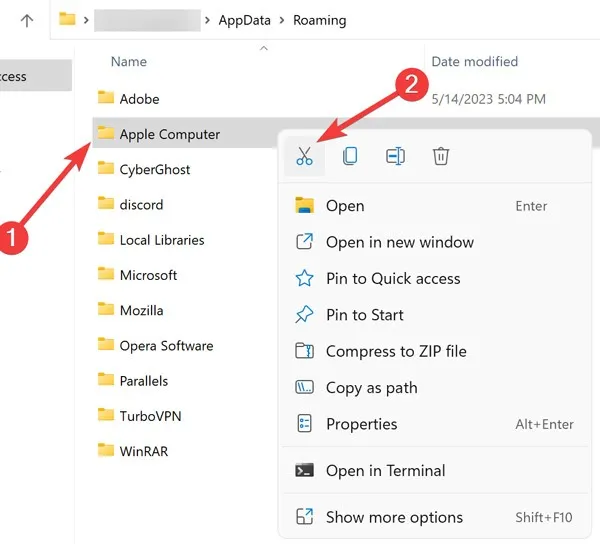
- Klicken Sie mit der rechten Maustaste auf das Startmenü und gehen Sie zu „Datei-Explorer“.
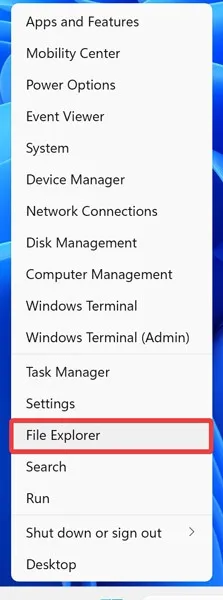
- Öffnen Sie Ihren Ordner „Musik“ in der Seitenleiste des Datei-Explorers. (Sie finden es möglicherweise unter „Dieser PC“ oder „Desktop“.)
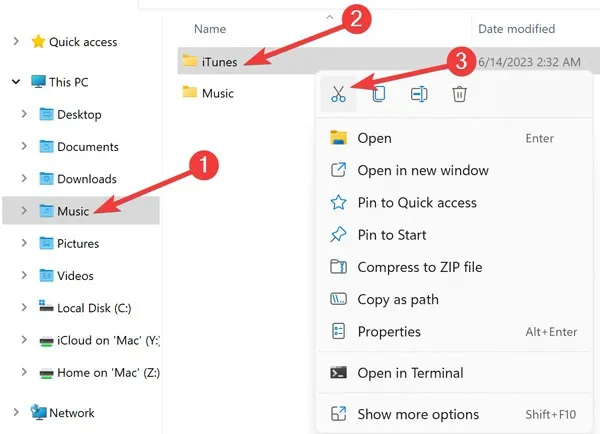
- Verschieben Sie auch den Ordner „iTunes“ oder benennen Sie ihn um, da iTunes nicht geladen wird, wenn versucht wird, eine iTunes-Mediathek zu öffnen, die mit der neueren iTunes-Version erstellt wurde, die Sie kürzlich deinstalliert haben.
So laden Sie iOS-Apps unter Windows herunter und installieren sie
- Laden Sie iTunes 12.6.5.3 herunter und installieren Sie es (Link zur EXE-Datei).

- Öffnen Sie Ihr Startmenü, geben Sie „iTunes“ ein und drücken Sie Enter.
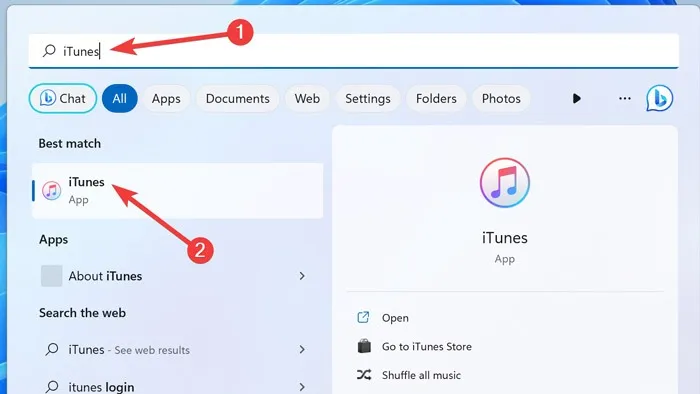
- Wählen Sie „Konto“ aus der Menüleiste und klicken Sie auf „Anmelden“.
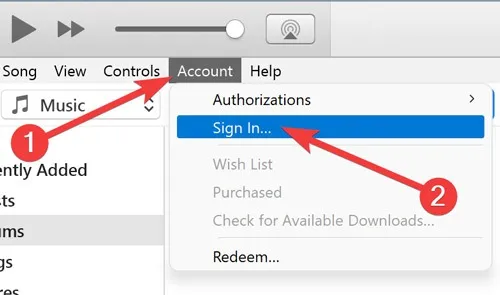
- Geben Sie Ihre Apple-ID und Ihr Passwort in die Textfelder des Popup-Dialogfelds ein und klicken Sie auf „Anmelden“.

- Geben Sie den Bestätigungscode ein, der auf Ihrem mit Ihrer Apple-ID verknüpften Apple-Gerät angezeigt wird, und klicken Sie dann auf „Weiter“.
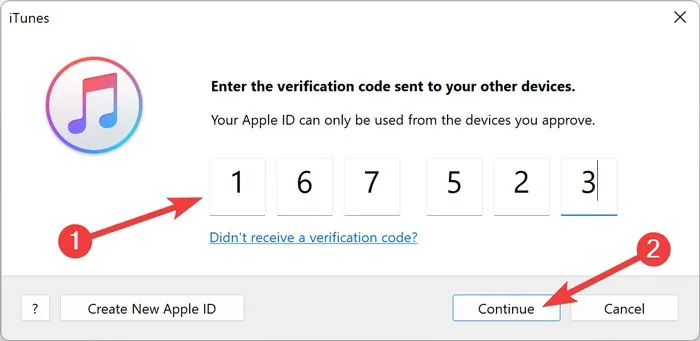
- Die iTunes-Oberfläche wird geöffnet. Klicken Sie auf das Dropdown-Feld unterhalb der Menüleiste.
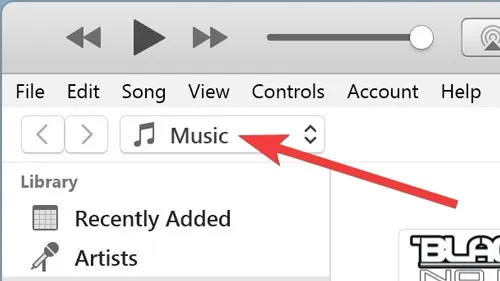
- Klicken Sie auf „Menü bearbeiten“, um die Liste zu erweitern.
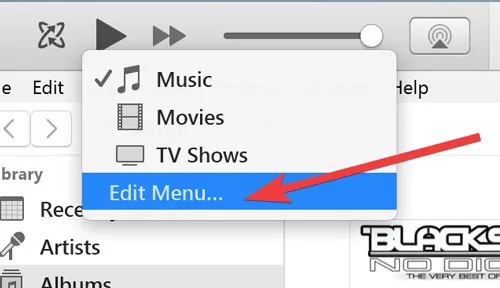
- Aktivieren Sie das Kontrollkästchen „Apps“ und wählen Sie „Fertig“, um den Abschnitt „Apps“ zum Menü hinzuzufügen.
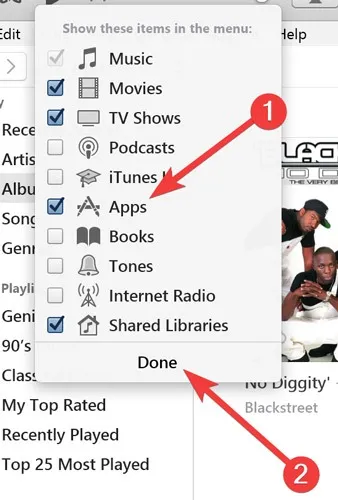
- Klicken Sie auf dasselbe Dropdown-Feld unterhalb der Menüleiste.
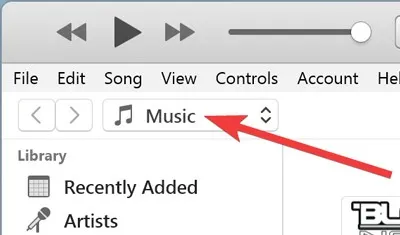
- Klicken Sie im Menü auf „Apps“, um zum entsprechenden Abschnitt zu gelangen.
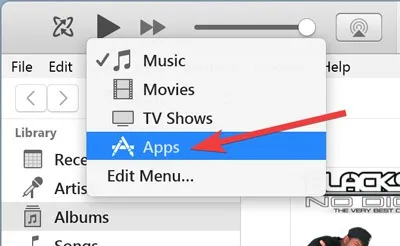
- Gehen Sie zur Registerkarte „App Store“, um die Apps zu durchsuchen, und klicken Sie dann auf die App, die Sie herunterladen möchten.
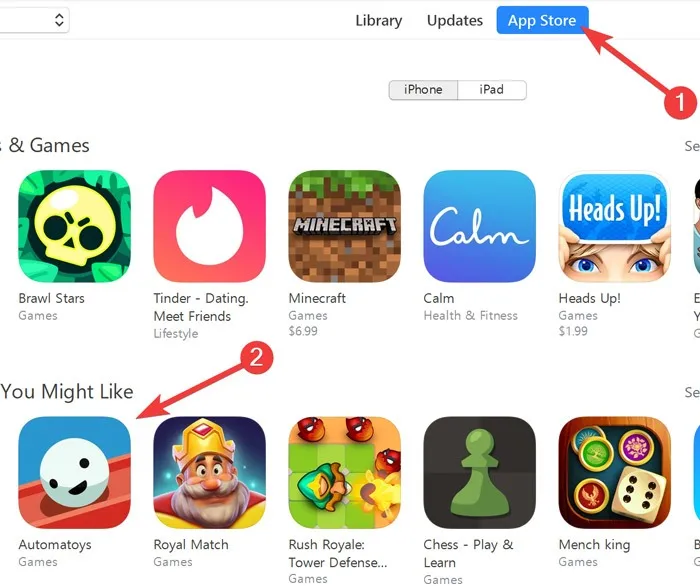
- Klicken Sie auf die Schaltfläche „Herunterladen“ oder „Abrufen“ unter dem Symbol der App, um den Download zu starten.
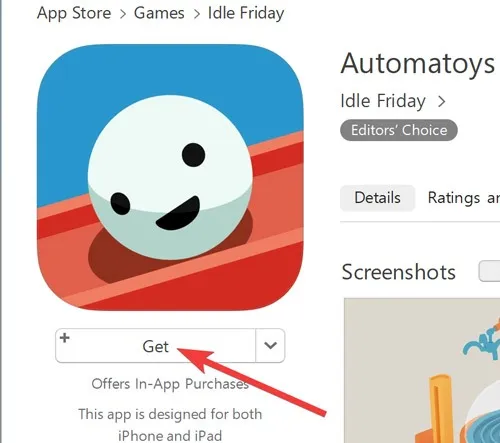
- Überprüfen Sie Ihren Download, indem Sie auf den Download-Pfeil neben der iTunes-Suchleiste klicken.
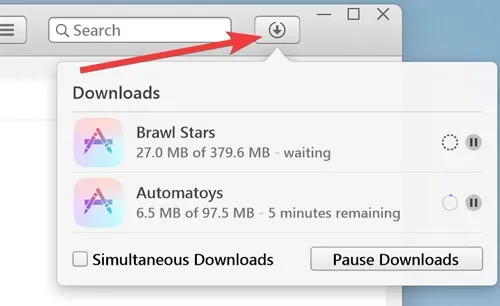
Häufig gestellte Fragen
Wie übertrage ich iOS-Apps von meinem PC auf ein iOS-Gerät?
Da iTunes 12.6.5.3 keine Verbindung zu modernen iOS-Geräten herstellen kann, müssen Sie auf Tools von Drittanbietern wie 3uTools zurückgreifen , um eine heruntergeladene iOS-App auf Ihrem iOS-Gerät zu installieren.
Wohin werden iOS-Apps aus dem iTunes Store unter Windows heruntergeladen?
iTunes speichert heruntergeladene iOS-Apps im Ordner „iTunes Media“. Gehen Sie in der iTunes-Menüleiste auf „Bearbeiten“, klicken Sie auf „Einstellungen“ und öffnen Sie dann „Erweitert“, um den vollständigen Pfad des iTunes-Medienordners anzuzeigen. Geben Sie diesen Pfad in die Adressleiste des Datei-Explorers ein und öffnen Sie den Ordner „Mobile Applications“, um den zu sehen. IPA-Dateien.
Wie kann ich kostenlose iOS-Apps herunterladen, ohne mein Apple-ID-Passwort wiederholt eingeben zu müssen?
Gehen Sie in der iTunes-Menüleiste zum Menü „Bearbeiten“ und klicken Sie auf „Einstellungen“. Gehen Sie im Feld „Store-Einstellungen“ zur Registerkarte „Store“ und stellen Sie die Option „Kostenlose Downloads“ auf „Nie erforderlich“.
Muss ich warten, bis iTunes die gesamte App heruntergeladen hat, um eine Werbeaktion zu erhalten?
Nein. Sobald sich die Schaltfläche „Get“ der App in eine Schaltfläche „Herunterladen“ oder „Herunterladen“ ändert, ist die Lizenz der App dauerhaft an Ihr Konto gebunden, auch wenn Sie den Download anhalten oder iTunes schließen.
Bietet Apple weiterhin Unterstützung für iTunes Version 12.6.5.3?
Nein. Apple bietet nur Support und Sicherheitspatches für die neueste iTunes-Version. Darüber hinaus werden keine neueren iPhones oder iPads erkannt, die Sie an Ihren Computer anschließen, einschließlich Apple-Geräten mit iOS 12. Wenn Sie die App Store-Funktionalität auf iTunes Version 12.6.5.3 beibehalten und Ihre iOS-Geräte über iTunes verwalten möchten, ist dies der Fall muss die neueste iTunes-Version auf einem anderen Computer oder einer virtuellen Maschine installieren.
Wird iTunes 12.6.5.3 automatisch auf die neueste Version aktualisiert?
Nein. Obwohl die Update-Optionen weiterhin in den Abschnitten „Einstellungen“ und „Hilfe“ vorhanden sind, hat Apple den integrierten Updater in iTunes 12.6.5.3 deaktiviert.
Kann ich iOS auf einem PC installieren?
Ja. Mit iOS-Emulatoren wie Smartface , Appetize.io und Corellium können Sie iOS herunterladen und auf nicht unterstützten Geräten installieren, beispielsweise auf Computern mit Windows. Solche Emulatoren bieten eine iOS-freundliche Umgebung, in der Sie exklusiv für Apple-Geräte entwickelte Apps testen und ausführen können.
Bildnachweis: Pexels . Alle Screenshots von Farhad Pashaei .



Schreibe einen Kommentar